Làm tròn số thành hàng triệu trong Excel
Để làm tròn số thành Hàng triệu, chúng ta có thể sử dụng Định dạng tùy chỉnh và chức năng Làm tròn trong Excel.
Chúng ta có thể làm tròn đến hàng triệu phép tính từ 2 cách khác nhau.
1 ^ st ^ Định dạng tùy chỉnh 2 ^ nd ^ Chức năng tròn Định dạng tùy chỉnh: – * Chúng ta có thể sử dụng Định dạng số tùy chỉnh, để hiển thị một số bằng Triệu hoặc Hiển thị nó bằng một số màu. Đó là một công cụ trong các phiên bản cũ của excel khi không có tùy chọn Định dạng có điều kiện trong Excel. Tất cả các tùy chọn có điều kiện đều được thực hiện bằng cách sử dụng Mẫu số tùy chỉnh.
ROUND: – Hàm này được sử dụng để làm tròn một số đến một số chữ số xác định.
Cú pháp của hàm “ROUND”: = ROUND (number, num_digits)
Ví dụ: Ô A1 chứa số 456,25 _ = ROUND _ (A1, 0), hàm sẽ trả về _ 456_ *

Làm tròn số bằng cách sử dụng Định dạng tùy chỉnh
Hãy lấy một ví dụ và hiểu cách chúng ta có thể làm tròn số thành Hàng triệu.
Chúng tôi đã phân loại dữ liệu Thu nhập. Trong đó cột D chứa Tên Thành phố, cột E chứa Giới tính và cột F chứa Thu nhập tính bằng $. Chúng tôi muốn định dạng thu nhập bằng Hàng triệu.
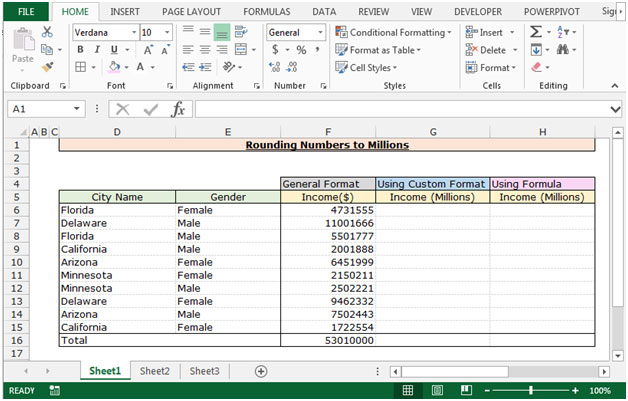
Để làm tròn thu nhập hàng triệu, hãy làm theo các bước dưới đây: –
-
Chọn phạm vi F6: F16 và sao chép bằng cách nhấn phím Ctrl + C và dán vào phạm vi G6: G16 bằng cách nhấn phím Ctrl + V trên bàn phím của bạn
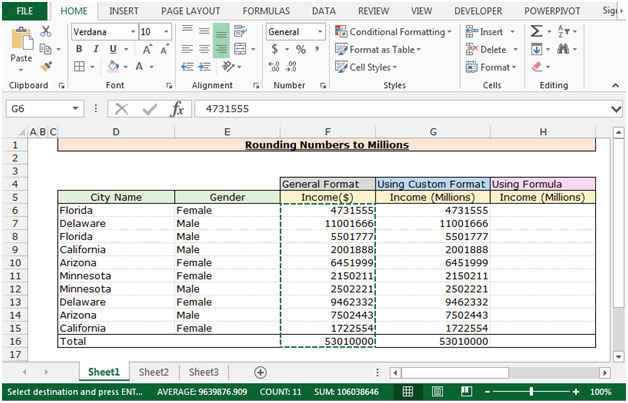
-
Chọn phạm vi G6: G16 và nhấn phím Ctrl + 1 trên bàn phím của bạn.
-
Hộp thoại Format Cells sẽ xuất hiện.
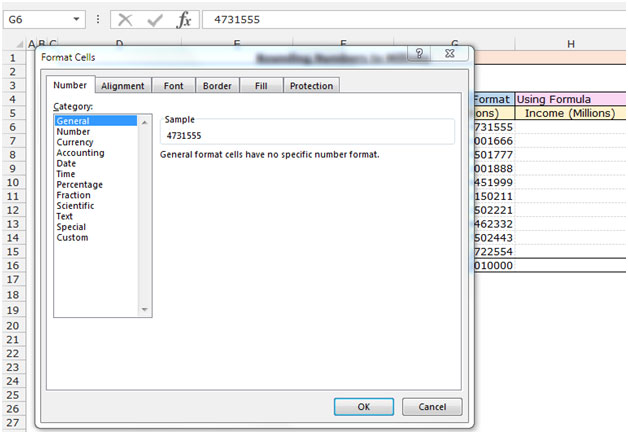
-
Trong Tab Số, Nhấp vào Tùy chỉnh.
-
Sau khi nhấp vào Tùy chỉnh, các tùy chọn liên quan sẽ xuất hiện.
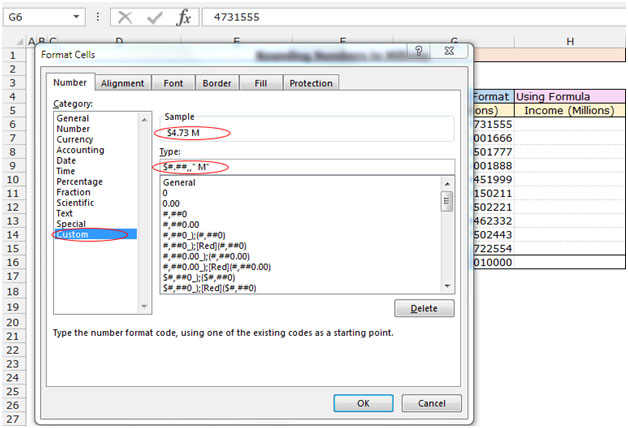
Trong hộp loại viết định dạng làm tròn số hàng nghìn $ . # ,, “M”; Hàm sẽ trả về các số liệu đã làm tròn tính bằng Millions.
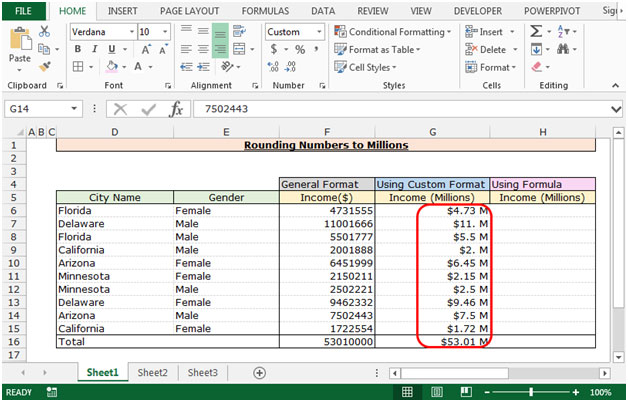
Làm tròn số bằng cách sử dụng Hàm làm tròn
Làm theo các bước dưới đây: –
-
Chọn Ô H6 và viết công thức.
-
= “$” & ROUND ((F6 / 1000000), 2) & “M” nhấn enter.
-
Hàm sẽ làm tròn số theo hàng triệu.
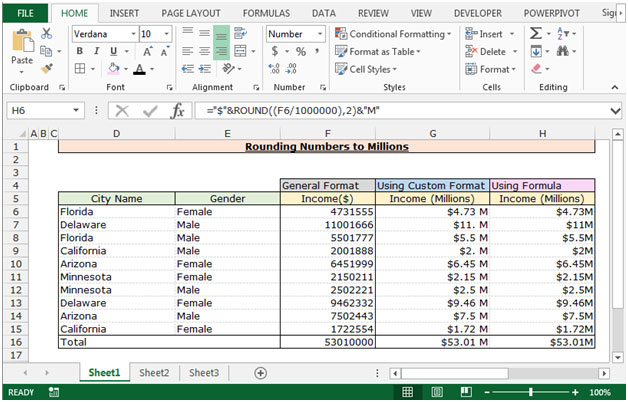
Đây là cách chúng ta có thể làm tròn số tính bằng Hàng triệu bằng cách sử dụng công thức Làm tròn và Định dạng tùy chỉnh trong Microsoft Excel.